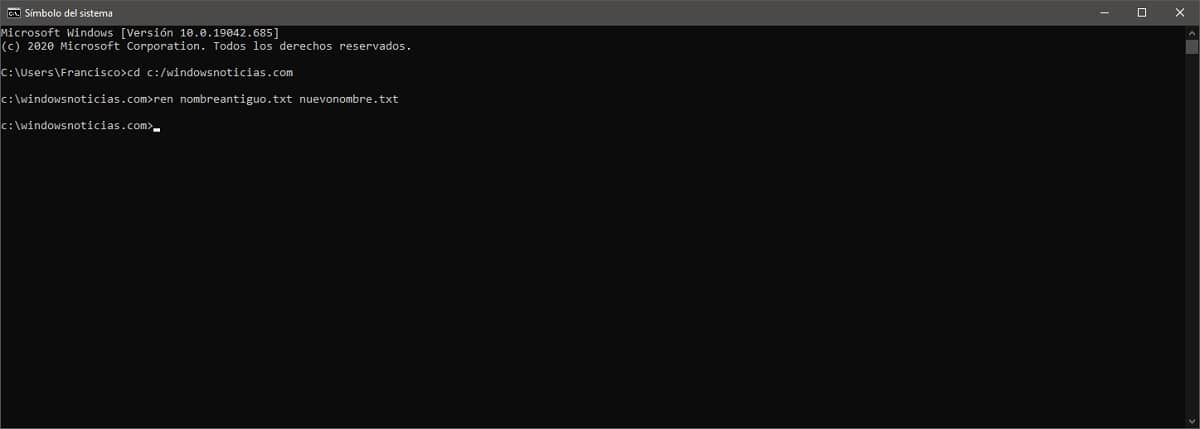一般に、Windowsオペレーティングシステムを搭載したコンピューターを使用する場合、さまざまなプログラムのおかげで多数の機能にアクセスできるため、最も一般的な方法は、対応するグラフィカルインターフェイスを使用して行うことです。 ただし、少なくとも特定の場合には、使用することを好む人もいます。 オペレーティングシステムのコマンドコンソール、コマンドプロンプトとも呼ばれます。 コマンドプロンプト または単にCMD。
この場合、これは古いMS-DOSのレガシーコンソールであるため、Linuxコマンドはここでは適用できないことがよくあります。 ただし、管理上の場合によっては、すべての機能を使用できる唯一のオプションです。 これと同じ理由で、私たちはあなたに見せようとしています WindowsでCMDコンソールを使用してファイルの名前を段階的に変更する方法.
したがって、WindowsのCMDコンソールを使用して任意のファイルの名前を変更できます
すでに述べたように、最も一般的ではありませんが、 ファイルの名前変更も、CMDコマンドコンソールを使用して簡単に実行できるものです。。 ただし、ほとんどの場合、Windows独自のファイルマネージャーから実行する方が実用的です。
具体的には、WindowsのCMDコンソールを使用してファイルの名前を変更するには、最初に次のことを行う必要があります。 ファイルを含むディレクトリまたはドライブに移動します コマンドを使用する cd ruta-directorio。 問題のディレクトリに移動すると、コマンドバーにカーソルの直前に表示されるため、簡単に確認できます。 次のコマンドを実行して、ファイルの現在の名前と適用する新しい名前を入力する必要があります、画像の例に示すように:
REN <nombre-anterior> <nuevo-nombre>
この場合、 問題のコマンドはRENAME(REN、英語で名前を変更)、およびXNUMXつの名前をスペースで区切って配置することによって使用されます。 必要に応じて、名前の変更が正しく行われたかどうかを後で確認できます。 コマンドを使用する DIR またはファイルマネージャを使用します。